Casio ClassPad 330 PLUS Manuel d'utilisation
Page 743
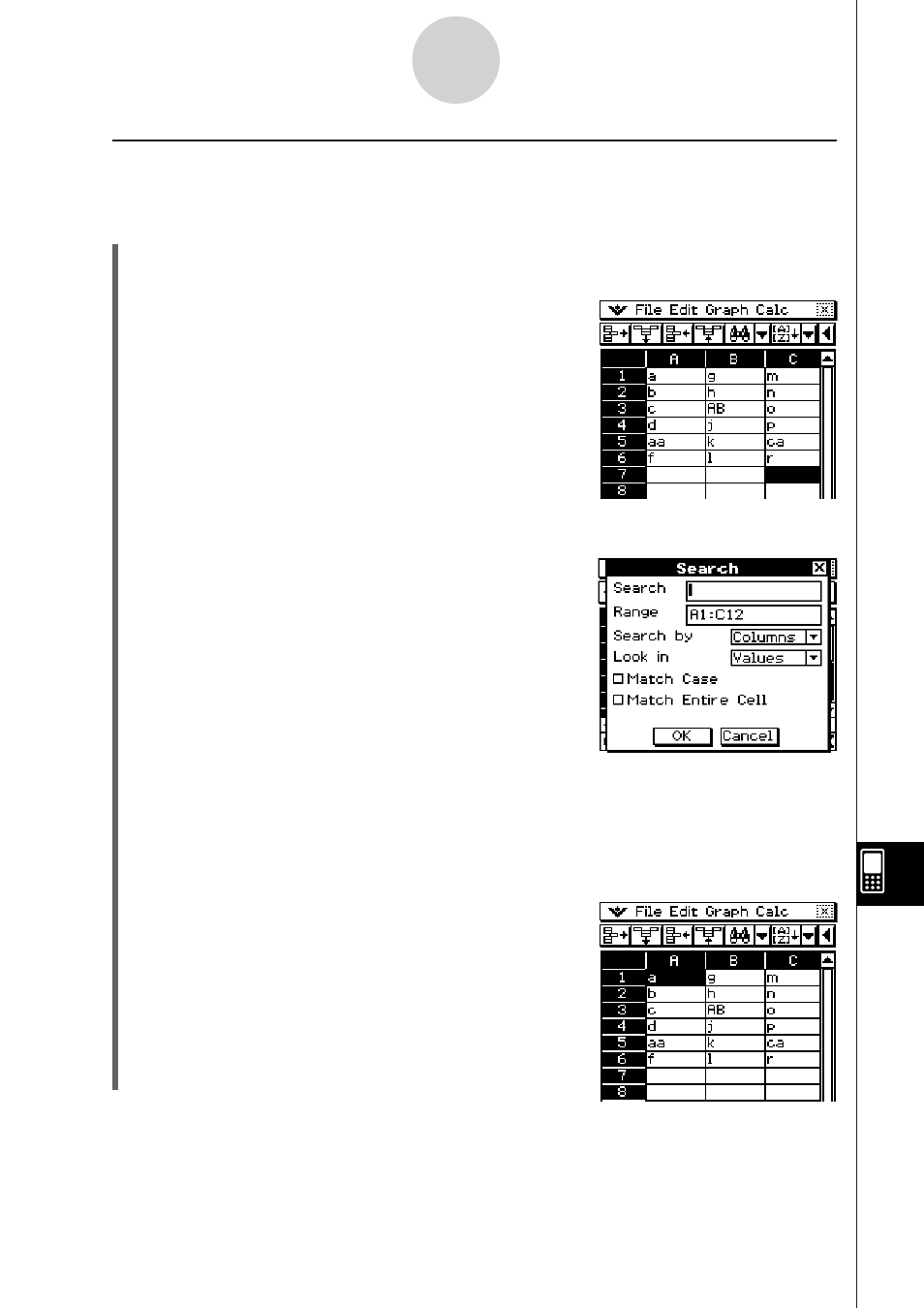
20060301
13-4-27
Edition du contenu des cellules
k Exemples de recherche
Exemple 1 : Rechercher la lettre « a », quelle que soit la casse.
u Opérations sur le ClassPad
(1) Affichez la feuille de calcul que vous voulez localiser.
• L’exemple suivant utilise la feuille de calcul contenant les données suivantes.
(2) Tapez sur [Search] sur le menu [Edit], ou bien tapez sur le bouton
e de la barre
d’outils.
• La boîte de dialogue de recherche apparaît.
• Le réglage par défaut de la case [Range] est la plage
de cellules contenant des données (A1:C12 dans cet
exemple).
(3) Saisissez la chaîne de recherche dans la case [Search].
• Ici nous introduisons « a ».
• Comme nous voulons localiser la lettre « a » quelle que soit sa casse, et que nous ne
faisons pas attention aux autres caractères pouvant être dans la même cellule, nous
ne cochons ni [Match Case] ni [Match Entire Cell].
(4)
Lorsque les réglages sont comme il faut, tapez sur [OK].
• La recherche commence et le curseur se positionne
sur la première cellule contenant le caractère
correspondant à la chaîne de recherche.
20090601